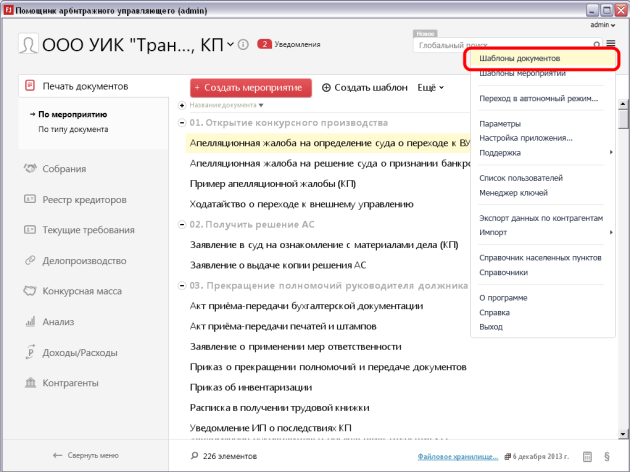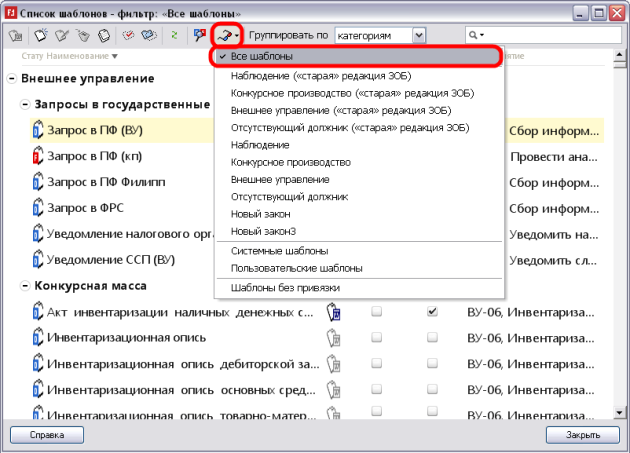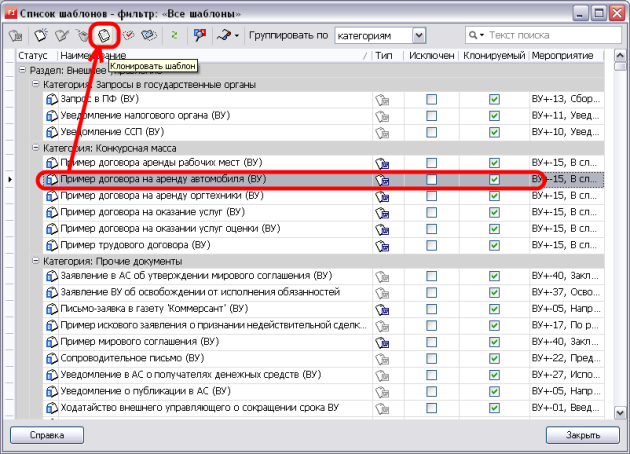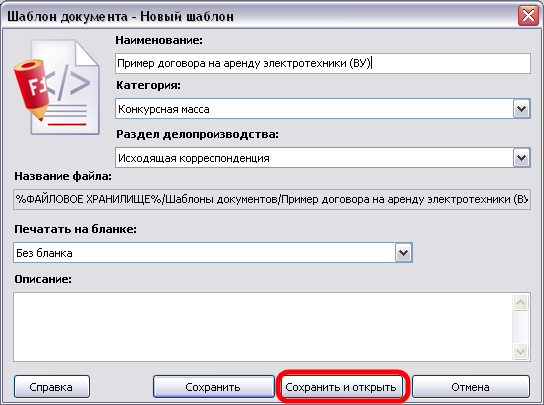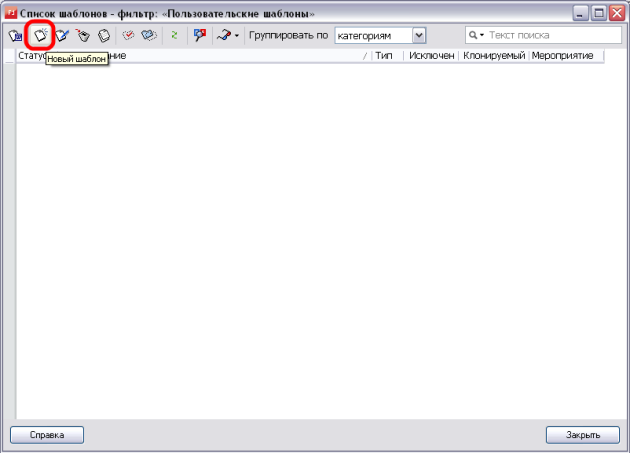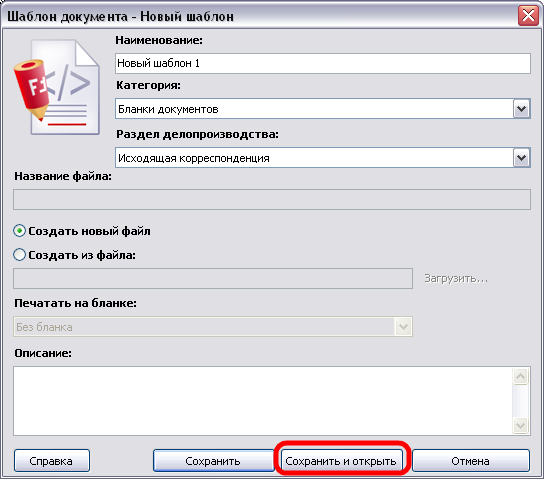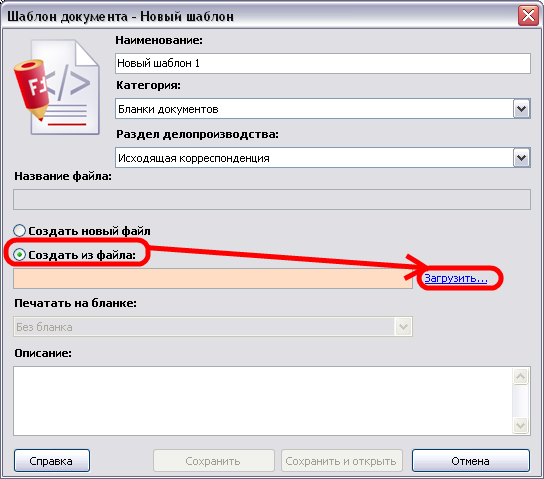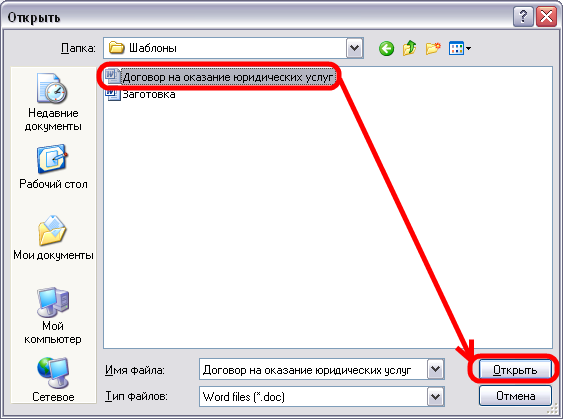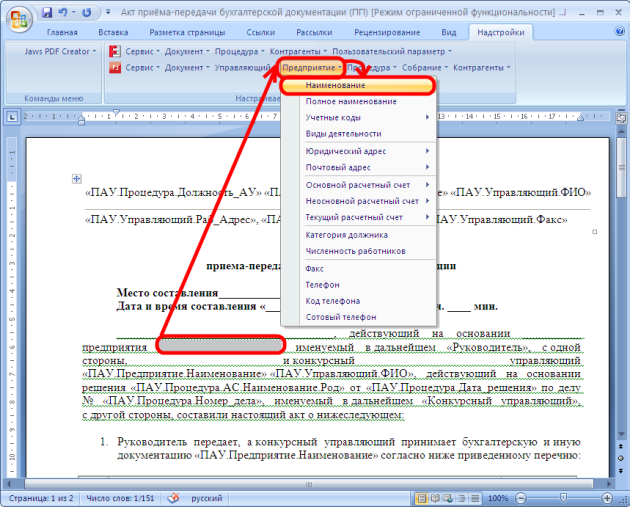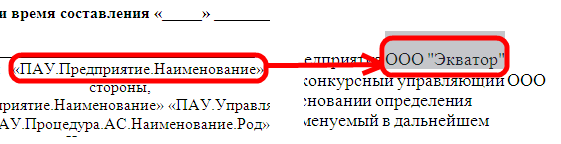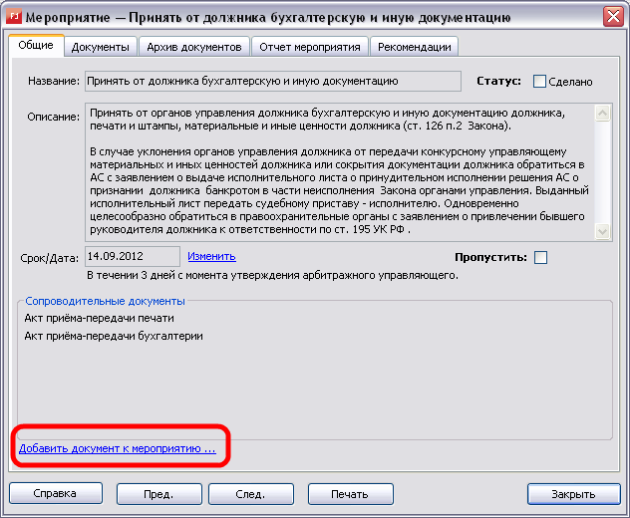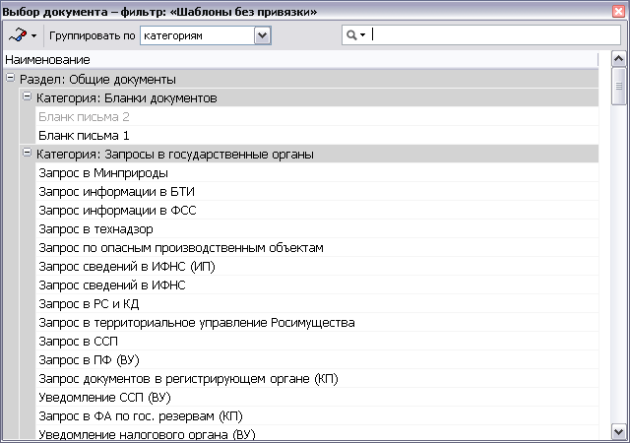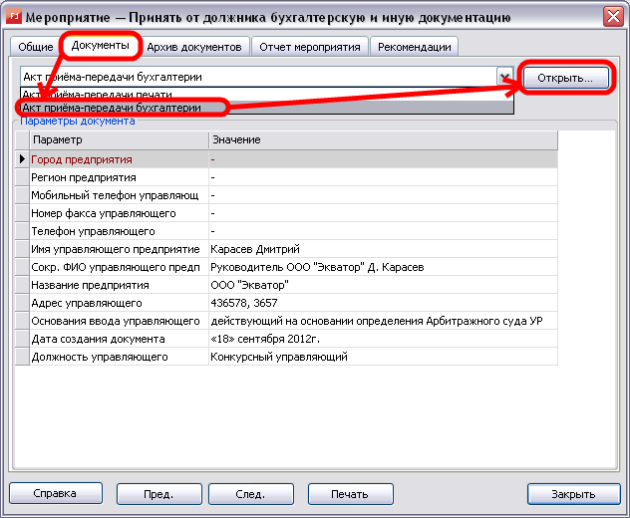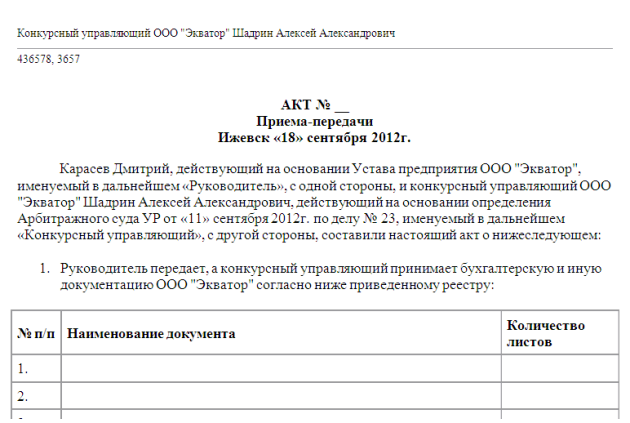Создание и работа с пользовательскими шаблонами документов в ПАУ
Создание шаблона документа на основе существующего шаблона
Создание шаблона документа с чистого листа
Использование надстройки MS Word
Привязка шаблона документа к мероприятию
Генерация документа
Внимание! Услуга доступна в редакциях Профессионал и Управляющая компания.
В системе «Помощник арбитражного управляющего» более 800 шаблонов документов. Тем не менее, для проведения процедур банкротства этого бывает недостаточно. Для многих работающих в системе удобнее иметь и использовать свои шаблоны документов. Поэтому в программе предусмотрена замечательная возможность самостоятельного создания шаблонов документов пользователем.
Пользовательские шаблоны документов представляют собой обычные документы MS Word, которые можно создавать, редактировать и оформлять по своему усмотрению. Повседневная работа с такими шаблонами практически неотличима от работы с предопределенными шаблонами системы. Давайте разберем, как сделать работу с системой более удобной с помощью своих шаблонов документов.
Создание шаблона документа на основе существующего шаблона
Справа в Основном меню программы выбираем Шаблоны документов.
В открывшемся окне выбираем фильтр Все шаблоны.
В списке шаблонов выбираем шаблон документа на основе, которого хотим создать новый. Нажимаем иконку Клонировать шаблон.
Введите наименование шаблона документа. Выберите категорию документа для того, чтобы сохранить структуризацию списка документов и в будущем легко находить данный шаблон документа в списке. Выберите раздел делопроизводства, для того, чтобы при генерации документа сразу сделать запись о нем в журналах регистрации. Внесите описание. Нажмите Сохранить или Сохранить и открыть, для того чтобы сразу открыть шаблон в программе MS Word или MS Excel.
Отредактируйте его. Для добавления параметров используйте Надстройку в MS Word (находится на вкладке Надстройки, работа с которой рассмотрена ниже). Когда редактирование шаблона документа будет закончено, сохраните изменения в документе и закройте MS Word.
Создание шаблона документа с чистого листа
В Основном меню выберите Шаблоны документов. В открывшемся окне нажмите кнопку Новый шаблон.
Введите наименование шаблона документа. Выберите категорию документа, раздел делопроизводства. Внесите описание. Нажмите Сохранить и открыть, для того чтобы сразу открыть шаблон в программе MS Word. Заполните документ необходимым текстом. Для добавления параметров используйте Надстройку в MS Word (находится на вкладке Надстройки, работа с которой рассмотрена ниже).
Когда редактирование шаблона документа будет закончено, сохраните изменения в документе и закройте MS Word.
Здесь же открывается еще один способ создания документа – создать из файла, то есть загрузить шаблон из файла. Выберите пункт Создать из файла. Нажмите Загрузить.
Выберите готовый шаблон документа в формате MS Word или MS Excel на вашем компьютере. Нажмите Открыть.
Нажмите Сохранить и открыть, для того чтобы сразу открыть шаблон в программе MS Word или MS Excel. Отредактируйте его. Для добавления параметров используйте Надстройку в MS Word (находится на вкладке Надстройки, работа с которой рассмотрена ниже).
Когда редактирование шаблона документа будет закончено, сохраните изменения в документе и закройте MS Word.
Использование надстройки MS Word
В пользовательские шаблоны документов можно вставлять специальные поля — параметры документа. При генерации документа по шаблону, параметры будут заменены значениями из базы данных.
Для упрощения процесса вставки параметров в шаблон мы разработали инструментальную панель для MS Word (Надстройку). Панель автоматически активируется при установке или обновлении программы «Помощник арбитражного управляющего».
Разделы меню панели отвечают основным понятиям программы: Документ, Предприятие, Контрагенты и т.д. Помимо разделов с параметрами на инструментальной панели имеется раздел Сервис со вспомогательными функциями:
Затенение параметров
Позволяет включить или выключить затенение параметров документов.
Проверить параметры
Допустимые параметры будут подсвечены зеленой рамкой (например, параметр «ПАУ.Управляющий.ФИО»), неопределенные в программе параметры будут подсвечены красной рамкой («ПАУ.Предриятие.Наименование»).
Убрать подсветку параметров
Подсветка будет выключена.
Вставить параметр ТЕЛО_ДОКУМЕНТА
В позицию курсора будет вставлен специальный для шаблонов бланков параметр ТЕЛО_ДОКУМЕНТА.
Для вставки параметра в шаблон документа просто выберите нужный параметр из меню, в текст документа будет добавлен требуемый параметр в текущую позицию курсора.
На месте курсора появится параметр нужного формата, при генерации документа по этому шаблону параметр будет заменен на значение из базы данных.
Когда редактирование шаблона документа будет закончено, сохраните изменения в документе и закройте MS Word.
Привязка шаблона документа к мероприятию
Шаблон документа можно привязать к мероприятиям, что впоследствии приводит к его привязке к шаблону этого мероприятия. Откройте карточку мероприятия. На вкладке Общие нажмите Добавить документ к мероприятию.
В открывшемся окне дважды кликните по нужному шаблону мероприятия.
Выбранный шаблон появится в карточке мероприятия в разделе Сопроводительные документы. Прикрепленный к мероприятию шаблон документа появится во всех аналогичных мероприятиях процедур данного типа.
Генерация документа
С карточки мероприятия мы можем генерировать документы по шаблонам. Шаблон документа содержит статичный, не меняющийся текст, а также меняющиеся задаваемые параметры, которые подставляются при генерации документа.
Если открыть шаблон документа, то он предстанет перед нами примерно в таком виде. Статичный текст будет обычным, а параметры выделены кавычками и их название начинается с аббревиатуры ПАУ.
Для того, чтобы сгенерировать документ по шаблону в карточке мероприятия, нужно перейти во вкладку Документ. Выбрать в выпадающем списке шаблон документа и нажать кнопку Открыть.
После этого у нас формируется готовый документ с проставленными параметрами, который открывается в MS Word. Теперь вместо параметров в документе проставлены соответствующие данные.
Если требуется, документ можно дополнительно отредактировать средствами MS Word и отправить на печать.
Надеемся, что данное руководство поможет вам в освоении ранее не используемого функционала программы и позволит сделать вашу работу удобнее и эффективнее, а создание собственных шаблонов документов привнесет элемент творчества.